Quando ligamos nossa corrente Windows 10 desktops ou laptops, eles não nos servem mais apenas para o trabalho. Em muitas ocasiões, também os usamos para navegar na Internet, conversar, assistir filmes. Portanto, se encontrarmos problemas com o som, por exemplo, isso pode se tornar um sério inconveniente.
O mesmo pode acontecer caso tenhamos algum problema com a seção gráfica ou com a tela, mas a verdade é que o tema áudio tem ganhado muita importância. É por isso que, nestas mesmas linhas, queremos focalizar precisamente este aspecto, aquele relacionado com o tema do som. E, como mencionamos, as equipes atuais são perfeitamente capazes de nos oferecer todos os tipos de funções multimídia .

Razões pelas quais o áudio pode falhar
Aqui nos referimos a modos de uso como jogos, ouvir música, assistir nossos filmes e séries favoritos, gravar nossos próprios vídeos, etc. Nem é preciso dizer que, para tudo isso que estamos discutindo, o que está relacionado ao som é fundamental. No entanto, apesar de sua importância, o sistema Redmond não deixa de ter alguns problemas com ele, algo que pode surgir repentinamente.
Isso é algo que pode ocorrer ao iniciar o próprio sistema operacional e ao usar um determinado programa. Da mesma forma, podemos encontrar problemas de áudio ao atualizar o Windows ou instalar um novo aplicativo, por exemplo. É por isso que a seguir vamos falar sobre algumas das possíveis soluções que você pode usar se você se encontrar com esse problema.
E você tem que levar em conta se são multimídia ou não, tudo relacionado ao som na Microsoft sistema operacional afeta uma infinidade de programas e funções. Portanto, algumas das alterações ou instalações que fazemos neles podem afetar negativamente o sistema de áudio. Assim, a primeira coisa que devemos tentar é localizar a origem do problema, embora também possamos usar algumas soluções um pouco mais gerais.
Soluções para corrigir falhas de som no Windows
Apesar da ampla gama de funções e complexidade do Windows 10 no momento, ainda nos apresenta muitas soluções muito úteis. Referem-se a todos os tipos de componentes e modos de operação do sistema, pois qualquer um deles pode falhar em um determinado momento. Na verdade, o próprio sistema operacional possui sua própria ferramenta de solução de problemas, com a qual tenta corrigir as falhas detectadas pelo próprio usuário.
Além de tudo isso, devemos acrescentar as mudanças e verificações que nós mesmos podemos realizar e que conhecemos pela experiência com o PC.
Verifique o nível de volume
Esta é uma solução que pode ser considerada para muitos como algo básica, mas ao mesmo tempo poderíamos dizer que é essencial. É verdade que estamos cientes de que o volume deve estar ativo para o sistema de áudio funcione, mas também é possível que algum aplicativo o tenha desativado. É por isso que clicar no ícone correspondente ao som que está localizado no Barra de tarefas do Windows para ver a barra de rolagem de volume nunca vai doer.
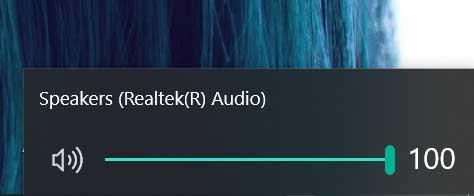
Acesse o mixer de volume do Windows
Para várias versões, este sistema operacional nos permite controlar o volume de áudio de cada um dos aplicativos em execução de forma independente. Deve ser mencionado que para acessar esta seção basta clicar com o botão direito do mouse sobre o mesmo ícone de som que mencionamos anteriormente. Aqui já encontramos a opção de Abrir o mixer de volume, onde clicamos.
Nesse momento, poderemos ver em primeira mão os níveis de volume de cada um dos aplicativos que estão funcionando. Então verificamos se o problema com o som vem disso.
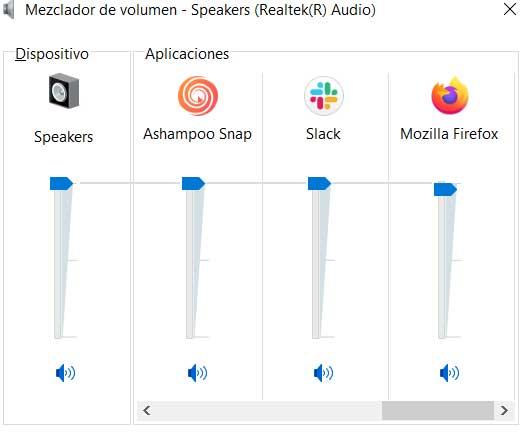
Atualizar drivers de áudio
Essas etapas sobre as quais falamos, ou verificações, são as primeiras, embora sejam um tanto básicas. Mas no caso de a falha não ter nada a ver com os níveis de volume estabelecidos no . , vamos dar um passo adiante. Por exemplo, o problema pode ser devido a algum tipo de incompatibilidade com o computador som placa, ou alguma falha com os drivers. É por isso que, neste ponto, o que faremos é atualizar os drivers de som para sua versão mais recente.
Conseguimos isso através do gerenciador de dispositivos, que podemos acessar clicando no menu Iniciar com o botão direito. Aparecerá na tela uma lista com todos os componentes que instalamos no computador, por isso procuramos aquele que corresponde ao som, denominado Controladores de som e vídeo. Agora só precisamos clicar na entrada do cartão e selecionar Atualizar driver.
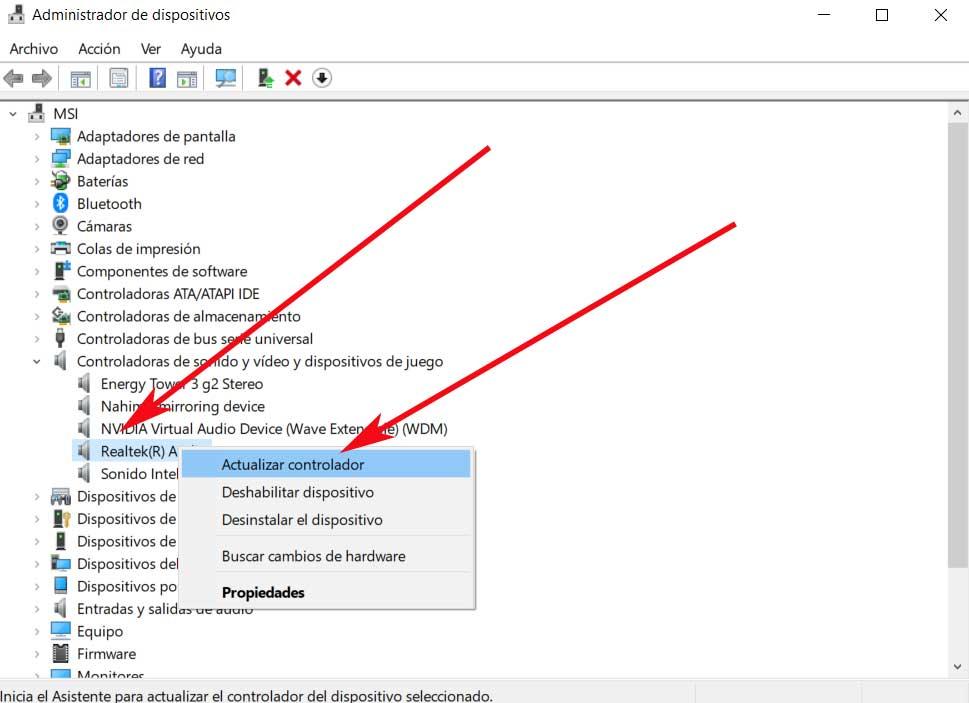
Execute o solucionador de problemas do sistema operacional
Já dissemos antes que o próprio Windows 10 nos apresenta uma série de funções integradas que são responsáveis por consertar bugs por si mesmas. É o caso do Solucionador de problemas que podemos usar neste caso. Esta é uma função que se encarrega automaticamente de corrigir possíveis falhas no sistema de áudio do Windows.
Bem, para acessar esta seção que estamos comentando, a primeira coisa que faremos é abrir o aplicativo de configuração usando o Atalho de teclado Win + I . Em seguida, vamos para a seção de atualização e segurança, portanto, no painel esquerdo, vemos uma seção chamada Solução de problemas, onde clicamos. Se dermos uma olhada no painel direito, na parte inferior encontramos um link chamado Solucionadores de problemas adicionais. Nesse momento na tela encontramos o que procuramos, pois vemos que um desses solucionadores tem o nome of em áudio reprodução , que é o que nos interessa neste caso.
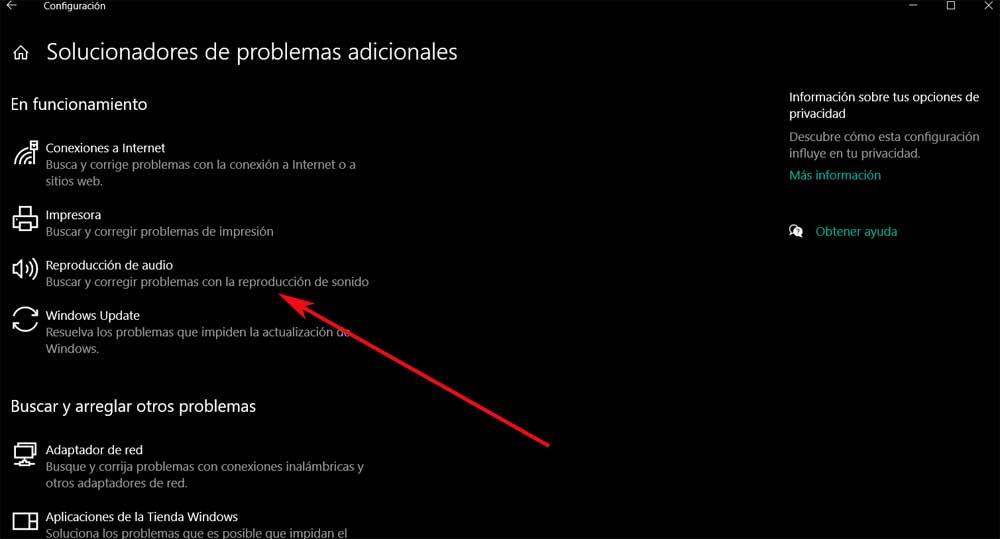
Atualize o Windows para sua versão mais recente
Em muitas ocasiões e problemas que podemos encontrar no Windows, uma das soluções mais simples é atualizar o sistema. E é que apesar dos problemas que muitas vezes causam a vários usuários, sua importância é máxima. Portanto, pode-se dizer que na maioria dos casos é aconselhável instalá-los o mais rápido possível, especialmente se tivermos falhas . Lembre-se de que esses problemas de segurança corretos e nos tragam as últimas novidades. Eles geralmente chegam até nós automaticamente por meio de Windows Update , especificamente do aplicativo de configuração do sistema.
Para atualizar o Windows, nós o acessamos através da combinação de teclas Win + I. Em seguida, vamos para a seção chamada Atualizações e segurança e as atualizações disponíveis para o nosso computador aparecerão aqui.
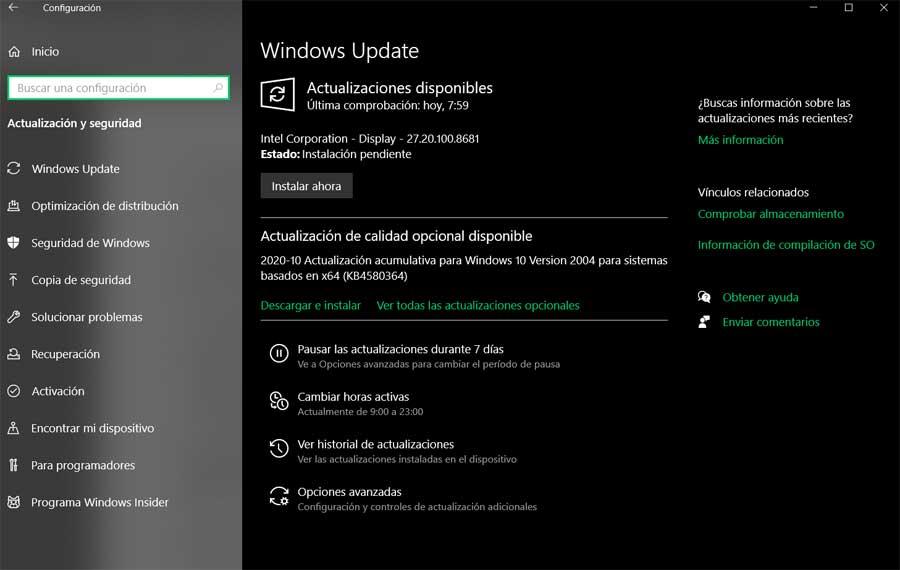
Remova certos programas conflitantes do seu computador
A maioria dos aplicativos que instalamos em nosso computador são extremamente úteis para as tarefas que foram projetadas. No entanto, existem alguns setores do software mais problemáticos do que outros, por isso achamos programas pertencentes a estes que causam erros inesperados. Um exemplo claro de tudo isso pode ser encontrado, por exemplo, em antivírus, elementos quase essenciais no PC, mas que às vezes causam muitas dores de cabeça.
Eles podem até afetar o sistema de áudio do Windows, que é exatamente com o que estamos lidando nessas linhas.